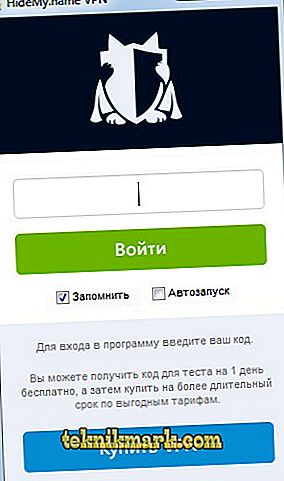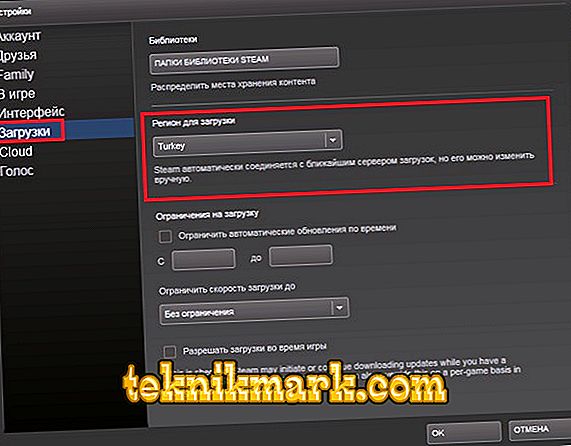Steam là một nền tảng chơi game quốc tế hoạt động ở các quốc gia và lục địa khác nhau. Và giống như bất kỳ dịch vụ toàn cầu nào, nó được hệ thống hóa thành các khối khu vực. Điều này áp dụng cho cả các máy chủ nơi tải xuống đang diễn ra và cho các cài đặt khác nhau: ngôn ngữ giao diện, bộ trò chơi có sẵn, giá và loại tiền để thanh toán trên sàn giao dịch. Điều thứ hai đặc biệt có liên quan vì có sự khác biệt khá lớn giữa các khu vực.

Cơ hội thay đổi khu vực trong Steam đã được tạo để bạn có thể tiếp tục sử dụng dịch vụ khi bạn thay đổi nơi cư trú. Và ràng buộc với một quốc gia cụ thể cũng được giải thích là mối quan tâm cho người dùng. Ví dụ: đang đi công tác và đến cửa hàng Steam, bạn sẽ thấy giá rúp tương tự như ở nhà. Nhưng vấn đề là ở một số quốc gia, các trò chơi rẻ hơn nhiều so với ở châu Âu hoặc Mỹ. Một phần của các quốc gia CIS được xếp hạng giữa Châu Âu. Theo đó, thường các game thủ, trước khi đưa ra các hạn chế trong khu vực, đã mua nội dung ở các cửa hàng nước ngoài để tiết kiệm giá. Và bây giờ đã đến lúc các nhà phát triển của nền tảng nghiêm túc nắm quyền kiểm soát khu vực.
Thay đổi vùng
Chỉ các thủ tục sau đây để thay đổi quốc gia cư trú được quy định hợp pháp cho:
- Di chuyển trong một thời gian dài hoặc vĩnh viễn đến một quốc gia khác, bạn cấu hình lại tài khoản của bạn đến một vị trí mới. Để thực hiện việc này, nhấp vào tên người dùng của bạn và trong menu xuất hiện, chọn "Giới thiệu về tài khoản".

Cài đặt tài khoản Steam
- Bên phải là liên kết "Thay đổi quốc gia của cửa hàng."

- Trong menu thả xuống dưới tên của quốc gia hiện tại, chọn "Khác".
- Steam sẽ tự động xác định vị trí của vị trí của bạn bằng ip. Do đó, bạn không thể đăng ký một quốc gia mà bạn không ở đó.
- Sau khi chọn, khởi động lại ứng dụng và đi đến cửa hàng để đảm bảo rằng tiền tệ và giá đã thay đổi.
Có một số điểm quan trọng cần lưu ý:
- Bạn không thể thay đổi quốc gia cư trú nhiều lần. Bạn không thể làm điều này nếu bạn đã thay đổi quốc gia trong hai tuần qua. Hoặc nếu trong hai ngày qua bạn đã trả tiền cho nội dung trong một cửa hàng ở quốc gia trước đó.
- Nếu bạn thanh toán bằng phương thức thanh toán của quốc gia trước đó, nó sẽ tự động thay đổi trong tài khoản của bạn.
- Dịch vụ hỗ trợ hơi có thể yêu cầu bạn cung cấp các tài liệu xác nhận nơi cư trú, ví dụ: hộ chiếu có đăng ký.
- Đối với bất kỳ hành động đáng ngờ để thay đổi khu vực trên tài khoản của bạn có thể bị áp đặt lệnh cấm.
- Một số trò chơi chỉ có sẵn cho một khu vực cụ thể. Không thể chơi các trò chơi như vậy nếu bạn chuyển đến một quốc gia nơi không có sẵn.
Trên Internet có nhiều lời khuyên từ các game thủ đã tìm cách lừa dịch vụ bằng proxy hoặc VPN. Bản chất của phương pháp là bạn kết nối với một máy tính từ xa và đặc biệt là nó đã trực tuyến trên Steam. Các máy khách VPN khác nhau, miễn phí và trả phí với các tính năng nâng cao, nhưng việc sử dụng chúng thường giảm xuống như sau:
- Đăng xuất và đóng ứng dụng Steam.
- Mở máy khách VPN.
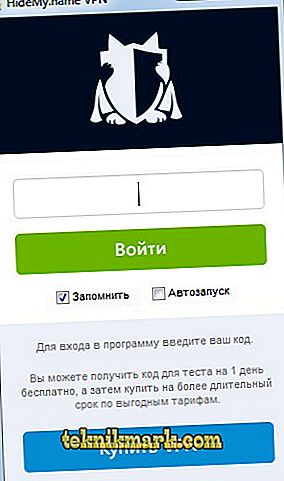
Máy khách VPN HideMy.name VPN
- Chọn vị trí của máy tính mà bạn muốn kết nối. Trong một số chương trình, nhiều lựa chọn quốc gia được cung cấp, ở đâu đó hoàn toàn không phải và chỉ có thể thoát qua ip một trong số các quốc gia.
- Sau khi tạo thành công đường hầm, hãy truy cập tài khoản Steam của bạn.
- Để biết hướng dẫn ở trên, hãy chuyển đến phần thay đổi vùng trong Cài đặt.
- Bạn sẽ thấy rằng vị trí mới của bạn đã được xác định tự động. Chọn nó là quốc gia cư trú của bạn.
Nhược điểm là cách đơn giản này quen thuộc với các nhà phát triển nền tảng. Họ liên tục theo dõi proxy và có thể chặn một số ip nhất định. Nếu hóa ra bạn đã sử dụng vpn, bạn sẽ bị cấm và sẽ không thể sử dụng các dịch vụ của Steam. Ví dụ: nếu bạn thường mua sắm ở một khu vực, sau đó đổi sang khu vực khác và thanh toán từ ví điện tử, bạn có thể được yêu cầu xác nhận thực tế cư trú.
Nếu bạn vẫn quyết định thay đổi khu vực bằng VPN, hãy sử dụng ví điện tử để thanh toán, nơi khó theo dõi liên kết khu vực hơn thẻ ngân hàng.
Không vi phạm các quy tắc dịch vụ, bạn có thể mua trò chơi từ một cửa hàng nước ngoài theo cách sau:
- Tìm một người bạn từ khu vực.
- Yêu cầu anh ta trong tài khoản của bạn đi đến cửa hàng và mua một số nội dung bạn cần.
- Khi đặt hàng, anh ta nên nhấn nút Mua Mua làm nút quà tặng, sau đó chỉ ra thông tin chi tiết về người nhận.

- Sau khi anh ấy làm điều này, bạn sẽ nhận được thông báo và có thể bắt đầu cài đặt.
Thay đổi vùng tải
Thay đổi khu vực cư trú thường bị nhầm lẫn với thay đổi nơi tải. Khi bạn tải xuống trò chơi, bạn chọn máy chủ gần nhất từ đó mọi thứ sẽ xảy ra. Do đó, tốc độ tải xuống thường bị giảm ở các quốc gia có nhiều người chơi, do tải máy chủ cao. Bạn có thể thay đổi vùng tải hoàn toàn hợp pháp và không bị hạn chế:
- Chuyển đến cài đặt của ứng dụng Steam.
- Đi đến phần "Tải xuống".
- Thông số bạn cần có trong mục Tải xuống khu vực Tải xuống. Ở Nga, vẫn có ba lựa chọn: Moscow, Yekaterinburg và Novosibirsk. Trong những ngày phát hành chính, tốc độ để lại nhiều mong muốn.
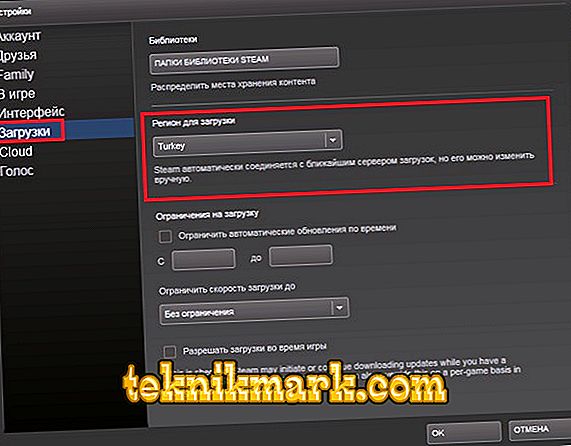
Thay đổi vùng tải trên Steam
- Truy cập trang web //store.steampowered.com/stats/content và tìm máy chủ gần nhất và ít tải nhất.
- Chỉ định từ menu của các vùng mà bạn đã chọn trên trang web thống kê.
- Làm thủ tục này mỗi lần trước khi tải xuống nội dung để chọn máy chủ nhanh nhất.
Đây là những khuyến nghị chính khi làm việc với các thiết lập khu vực. Bạn có thể thay đổi vị trí của mình sang một khu vực mới trong dịch vụ Steam, nếu bạn rời đi trong một thời gian dài, nhưng vẫn tiếp tục chơi trong hệ thống khi đi du lịch. Hoặc bạn có thể thử sử dụng cài đặt này để đánh lừa các hạn chế khu vực. Và với sự trợ giúp của công cụ chọn vùng khởi động, bạn có thể tăng tốc quá trình này một cách đáng kể. Viết nhận xét về trải nghiệm thay đổi cài đặt vị trí của bạn, bao gồm cả khi sử dụng VPN và mức độ thực tế bạn có thể tăng tốc tải xuống bằng cách chọn máy chủ theo cách thủ công.